앎 사진의 해상도를 편집하는 방법 디지털 사진 및 그래픽 디자인에서 필수적입니다. 해상도 설정을 조정하면 인쇄, 온라인 디스플레이 또는 장치 호환성을 위해 이미지 품질을 최적화할 수 있습니다. 이 기사에서는 해상도 편집을 다루고 플랫폼 및 상황과 같은 다양한 영역에서 무엇을 해야 하는지 안내합니다.
1부. 사진 해상도를 수정해야 하는 이유
사진 해상도를 변경하는 것이 중요한 단계인 데에는 여러 가지 이유가 있습니다. 이렇게 하면 다양한 플랫폼/장치에서 사용할 수 있고 온라인 로딩을 빠르게 하면서 파일 크기를 줄여 저장과 공유를 더 쉽게 할 수 있습니다. 이미지 해상도를 낮추면 편집 소프트웨어가 더 쉽게 대응할 수 있어 고속 처리가 용이해집니다. 그렇지 않으면 고해상도는 더 선명하거나 더 자세한 인화물을 만드는 데 도움이 될 수도 있습니다. 해상도를 낮추면 사람이나 장소에 대한 정보 공개량을 최소화하여 개인 정보를 보호할 수도 있습니다. 수많은 이미지가 포함된 프레젠테이션의 경우 모든 해상도의 일관성을 유지하면서 포트폴리오와 기타 프로젝트를 전체적으로 균일하게 만들어야 합니다. 그러나 한 쪽에서는 최상의 오디오 표현 품질과 다른 쪽에서는 다양한 미디어와 상황에서 작은 크기의 편의성 간의 균형을 찾는 데 관심이 있다고 가정해 보겠습니다. 이 경우 인치당 픽셀 수를 변경하는 것이 좋습니다.
2부. 사진 해상도를 온라인에서 무료로 편집하는 방법
AVAide 이미지 업스케일러 사진을 개선하고, 노이즈와 흐림을 제거하고, 이미지를 자동으로 선명하게 하는 최고의 온라인 도구입니다. AI 기술은 다른 어떤 것과도 비교할 수 없을 정도로 사람, 제품, 동물, 자동차 및 그래픽의 사진을 향상시킬 수 있습니다.
주요 특징:
• 모든 웹 브라우저를 통해 무료로 접속 가능.
• 결과 이미지에 워터마크가 없습니다.
• 귀하의 데이터는 안전합니다. AVAide에서는 귀하의 데이터를 수집하거나 사용하지 않습니다.
• JPG, JPEG 및 BMP 형식을 지원합니다.
• 향상된 사진은 전자상거래, 인쇄 등에 활용할 수 있습니다.
• AI는 편집 경험이 없어도 사진을 자동으로 향상시킵니다.
사용하는 방법:
1 단계좋아하는 검색 엔진을 열고 AVAide Image Upscaler의 공식 웹사이트로 이동합니다. 사진 선택 해상도를 높이고 싶은 이미지를 선택하려면 버튼을 클릭하세요.
2 단계인터페이스에 업로드될 때까지 기다려 주세요.
3단계이 도구는 아래에 원본 그림과 위에 출력을 표시하므로 마우스 포인터를 생성된 이미지 위로 드래그하는 동안 두 이미지 간의 품질 차이를 미리 볼 수 있습니다. 또한 인터페이스 상단에는 확대 설정이 있습니다. 2× 까지 8× 좀 더 큰 사진 개선이 필요한 경우.
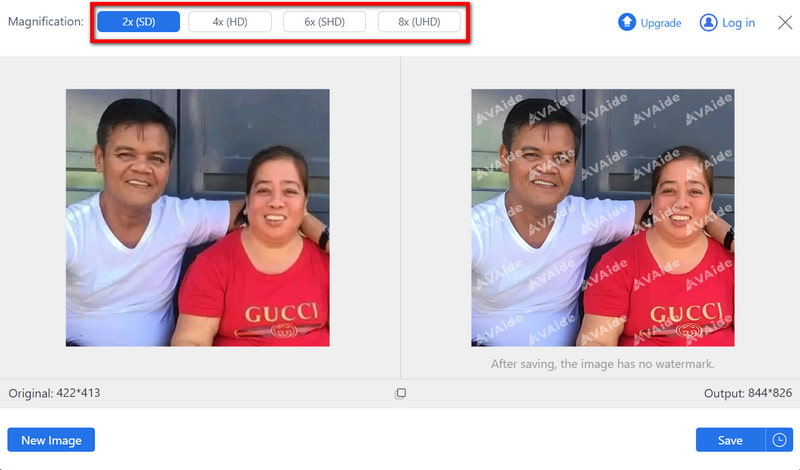
4단계마지막으로 최종 이미지에 만족하시면 다음을 클릭하세요. 구하다 워터마크가 없기 때문에 제한 없이 다운로드하여 사용할 수 있는 버튼이 있습니다.

3부. 포토샵에서 해상도를 쉽게 편집하는 방법
고품질 사진에는 고해상도가 필요하며, Adobe Photoshop은 이미지 해상도를 높이는 쉬운 방법을 제공합니다. 픽셀 치수에 영향을 주지 않고 해상도를 수정하는 방법을 알아보세요.
1 단계Photoshop을 시작하고 클릭하여 이미지를 엽니다. 파일 > 열려있는.
2 단계그런 다음 상단 메뉴를 열고 누르세요. 영상 > 이미지 크기.
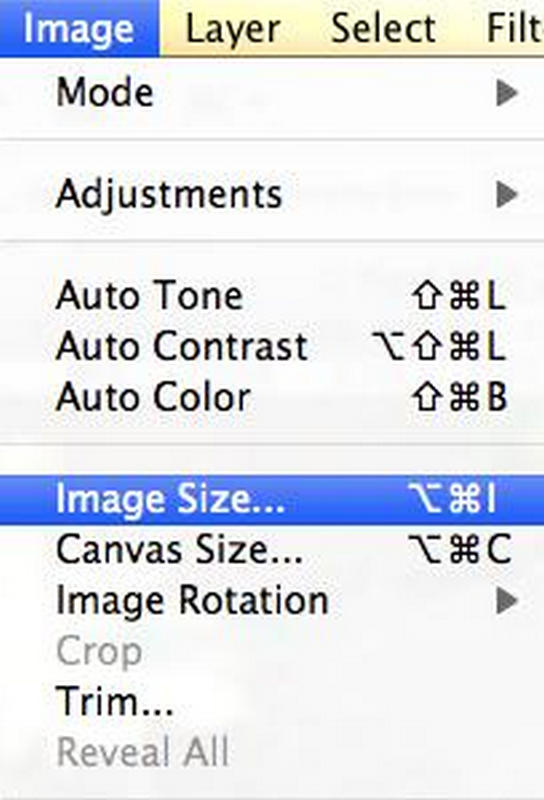
3단계대화 상자가 나타납니다. Resample Image를 삭제하여 Pixel Dimensions를 유지합니다. 다음으로, 필요에 따라 해상도 값을 조정합니다.
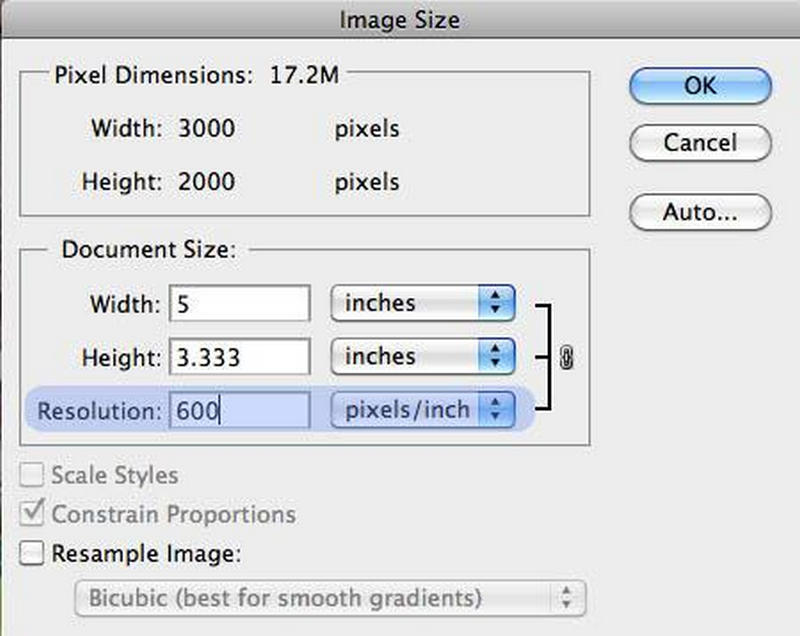
4단계픽셀 수를 변경하지 않고도 해상도를 변경하면 문서 크기에 어떤 영향을 미치는지 알아보세요.
5단계마지막으로 클릭하세요. 확인 수정 사항을 저장하세요.
4부. iPhone/Android에서 사진 해상도 편집하기
타사 애플리케이션이나 온라인 유틸리티를 사용하여 iPhone 및 Android에서 사진 해상도를 변경할 수 있습니다. 카메라 설정에서 어느 정도 제어할 수 있지만, Android용 Photo Resizer - Resize & Crop 및 Android 및 iPhone용 Picsart와 같은 전용 앱은 보다 포괄적이고 접근 가능한 솔루션을 만듭니다.
Photo Resizer 사용 – Resize & Crop 앱
1 단계Play 스토어에서 Photo Resizer 앱을 다운로드하여 실행하세요.
2 단계인터페이스에서 다음을 찾으세요. 사진 선택 탭을 클릭하고 갤러리에서 크기를 조절해야 하는 사진을 선택하세요.
3단계귀하의 요구 사항에 따라 이미지 크기를 선택하거나 누르세요. 사용자 정의 크기 수동으로 치수를 입력합니다.
4단계해상도를 조정하세요 사용자 정의 크기 원하는 대로 옵션을 선택하세요.
5단계크기 조절 후, 변경된 이미지는 자동으로 앨범에 저장됩니다. 사진을 공유하거나 하나 더 크기를 조절할 수 있습니다.
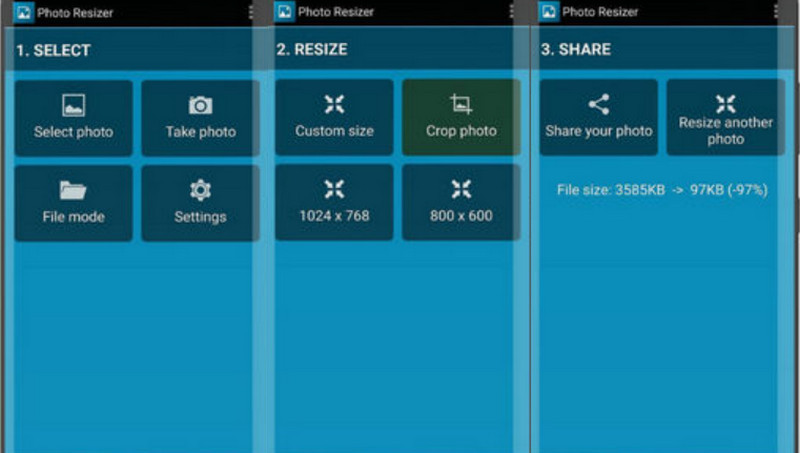
피스카르트
1 단계iOS 또는 Android 기기에서 PicsArt 앱을 엽니다.
2 단계그런 다음 + 새로운 프로젝트를 만들려면 버튼을 클릭하세요.
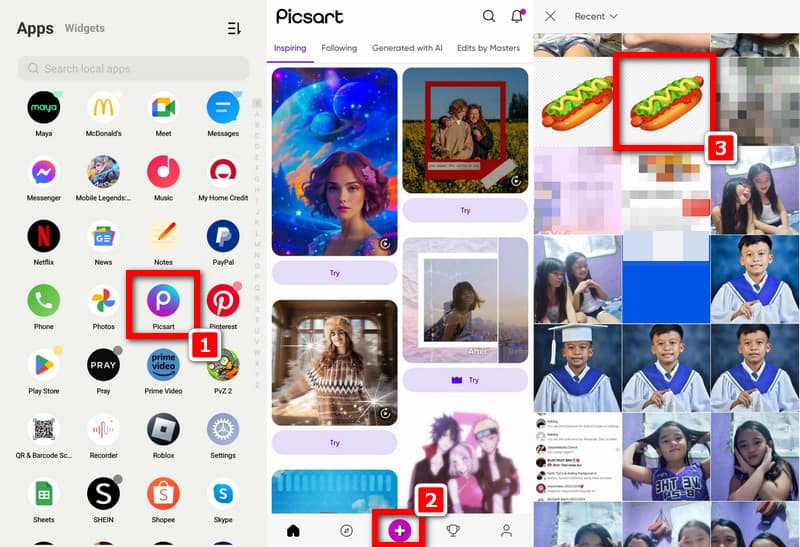
3단계딸깍 하는 소리 사진 기기의 사진 라이브러리에 접속한 후, 사진 갤러리에서 손 사진이나 손톱 사진을 어떻게 편집할지 선택하세요.
4단계간단히 탭하세요 도구 화면 오른쪽 하단에 있는 메뉴를 열면 모든 편집 옵션이 숨겨져 있습니다.
5단계그것들을 탐색하고 AI를 선택하세요 향상시키다 이는 인공지능이 이미지의 해상도 등의 다양한 기능을 향상시키는 것을 의미합니다.

6단계AI Enhance를 선택하면 이 개선의 강도를 조정할 수 있는 슬라이더가 표시됩니다. 이 컨트롤을 왼쪽이나 오른쪽으로 움직이면 각각 강도가 높아지거나 낮아집니다.
7단계딸깍 하는 소리 다음 편집이 완료되면 클릭하세요 다운로드 버튼을 클릭하면 편집한 사진을 기기의 사진 영역에 저장할 수 있습니다.
5부. 해상도 편집에 대한 FAQ
편집 해상도가 중요한 이유는 무엇입니까?
그림의 각 인치에 있는 픽셀 수를 변경하여 크기와 선명도에 영향을 줄 수 있는 것을 해상도 편집이라고 합니다. 이는 인쇄, 온라인 디스플레이, 장치 호환성 등 다양한 응용 프로그램에 이미지를 최적화하는 데 필수적입니다.
크기 조정은 이미지의 품질을 결정하는 데 어떤 역할을 합니까?
이미지의 품질은 해상도 조정에 의해 결정되는 세부 사항 및 선명도 수준과 직접 관련이 있습니다. 더 높은 해상도는 더 정의되거나 자세한 사진을 제공하는 반면, 낮은 해상도는 픽셀을 보여줄 수 있습니다.특히 이미지를 인쇄하거나 확대할 때 흐림이나 왜곡 현상이 발생합니다..
해상도를 변경하면 파일 크기에 영향을 미칩니까?
네, 해상도의 변화는 파일 크기에 상당한 영향을 미칠 수 있습니다. 일반적으로 해상도를 높이면 더 많은 픽셀이 그림을 형성하는 데 추가되므로 파일 크기가 커지지만, 값을 낮추면 픽셀과 전체 이미지 데이터를 함께 줄여서 파일 크기가 줄어듭니다.
인쇄할 때 따라야 할 확실한 해결책이 있나요?
네, 고품질 인화에는 몇 가지 확실한 해상도가 제안됩니다. 일반적으로 전문적인 인화 품질에는 인치당 300픽셀(PPI)의 이미지 해상도가 필요한 반면, 저해상도 이미지나 대형 포맷은 150PPI만 사용할 수 있습니다.
해상도 변경은 온라인 이미지 표시에 어떤 영향을 미칩니까?
해상도 변경은 디지털 화면에서 이미지가 얼마나 선명하고 깨끗한지에 직접적인 영향을 미칩니다. 해상도가 높을수록 이미지가 더 자세해져 더 선명하게 보이는 반면, 해상도가 낮을수록 이미지가 픽셀화되거나 흐릿하게 보이는데, 특히 고해상도 디스플레이에서 그렇습니다.
결론적으로, 이해하는 방법 사진 해상도 편집 다양한 미디어에서 사용할 수 있는 최상의 이미지 품질을 달성하려면 필요합니다. 이미지가 매력적이고 다양한 인쇄 및 디지털 디스플레이 요구 사항에 맞으려면 해상도 편집이 무엇을 의미하는지 알고 제공된 포괄적인 지침을 따르는 것이 필수적입니다.





